新购买的笔记本电脑的分区技巧
许多用户在拥有新的笔记本电脑的时候,会纠结需不需要分区这个问题,有的用户甚至认为分区会给电脑增加负担,索性就不分区了,甚至有的用户因为不会分区,也就不分区了。
针对这些问题,本文将为大家逐一解答,这具体是怎么回事,请继续往下阅读。
新购买的笔记本电脑需要分区吗
如果我们在购买新的笔记本电脑之后发现只能看到一个C盘,这种情况的话,只要硬盘容量大于256 GB,我们还是可以尝试去分区的。
如果我们只想分两个区,那么一个盘用于系统盘,另一个盘用于安装软件以及存资料也是完全可以的。当然了,一些重要的软件我们还是要选择安装在系统盘里,比如office这种就是可以直接安装在C盘的。
我们需要注意的是,因为桌面文件的默认存储路径一般都是C盘,所以经常有用户选择在C盘满了之后将桌面文件的存储位置改成其他盘。其实只要我们在平时使用的时候养成及时整理的好习惯,桌面就不会这么乱了。
比如我们可以习惯性的将桌面只作为临时存放文件的地方,然后在关机前将文件再归档到我们专门用来保存文件的磁盘里面就好。

新购买的笔记本电脑如何进行分区
一般来说,我们想要给新购买的笔记本电脑进行分区的话,可以通过磁盘管理器来完成。假如我们需要将D盘分成3个盘,我们可以这样操作:
首先右键点击“这台电脑”或者“此电脑”,然后通过点击“管理”选项进入“磁盘管理”,右键点击D盘之后选择“压缩卷”,进入到压缩设置页面之后,输入我们需要的压缩空间量,待压缩完成后,我们就可以看到我们想要保留的D盘容量以及压缩出来的未分配容量了。
此时我们再右键点击这个未分配空间,然后选择“新建简单卷”,根据向导一步一步的输入简单卷的大小,驱动器号(也就是盘符),最后点击“完成”即可。
不过利用磁盘管理器来分区的话有一个缺点,那就是如果我们在分区的时候出错了,想要撤回刚刚的操作是不行的,这对很多小白用户来说是个比较头疼的问题,因为我们每个人都不能避免自己会犯错。
如果我们选择通过第三方的分区助手软件来帮助我们分区的话,其实就可以有效的避免这个问题的存在。比如迷你兔分区向导软件就是我们进行磁盘分区的不错的工具选择,当我们在分区的时候弄错了步骤的话,可以随时“撤销”之前的操作。
有需要的用户可以选择通过迷你兔分区向导软件来分区试试,想要了解更具体的操作的话可以点击链接跳转查看,这里就不仔细介绍了。
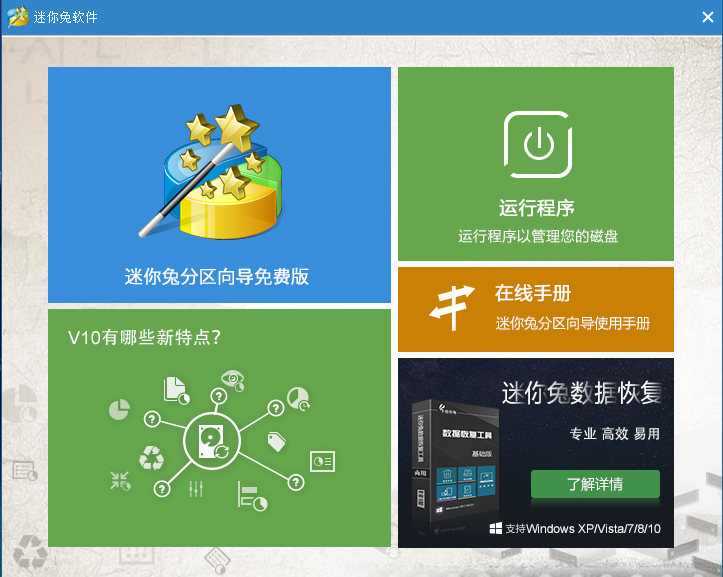
桌面上没有“我的电脑”怎么办
还有用户在管理电脑分区的时候无法找到“我的电脑”这个图标,不知道该如何是好。其实这种情况一般出现在安装原版的Win10系统之后,如果我们想要找回这个图标,可以尝试一下下述操作:
1.在桌面空白处点击鼠标右键,然后在弹出的菜单中选择“个性化”选项;
2.在打开的“设置”窗口中点击左侧的“主题”选项;
3.向下拖动右侧的滚动条,找到并点击“桌面图标设置”选项;
4.在弹出的“桌面图标设置”窗口中找到“计算机”选项,勾选想要的图标后再点击下方的“确定”按钮。
5.最后我们回到桌面就可以看到“我的电脑”的图标了,只不过名字为“此电脑”,双击打开它我们就可以看到电脑中的盘符内容了。
以上就是关于新购买的笔记本电脑的分区技巧的所有内容了,如果您还有其他疑问,请咨询迷你兔官方客服QQ:1637095319。